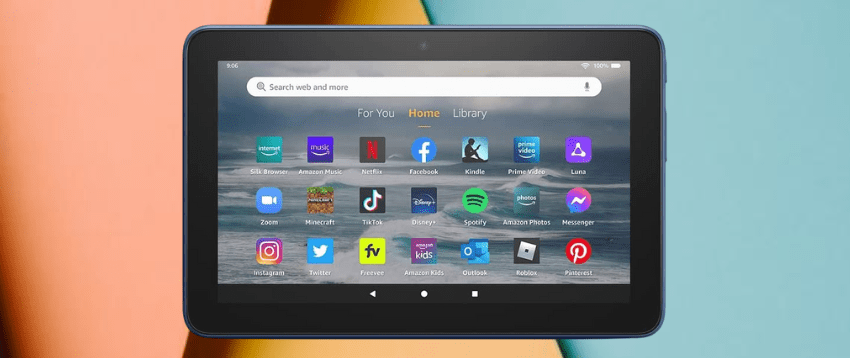Kindle Fire Tablet, también conocida como Amazon Fire Tablet, es un dispositivo muy útil que podría hacer que su vida diaria sea muy conveniente.
Es una tableta de alta tecnología capaz de navegar por la web, ver fotos y videos, ejecutar aplicaciones, capturar hermosos momentos y más.
Sin embargo, como todo dispositivo tecnológico, en ocasiones puede haber problemas e incluso fallos de funcionamiento. Cuando esto sucede, puede ser muy molesto, especialmente si su pantalla se congela entre trabajos importantes en la tableta.
En estos casos, es una buena idea reiniciar su tableta Kindle Fire para solucionar el problema de inmediato.
También querrá restablecerlo de fábrica si desea vender el dispositivo, para asegurarse de que no contenga ninguna información personal que pueda ser confidencial.
En este artículo, aprenderá cómo hacerlo fácilmente, pero antes de eso, hablemos un poco más sobre la tableta Kindle Fire.
Comparación entre la tableta Kindle Fire y otras tabletas
Aunque Kindle Fire y otras tabletas pueden parecer casi exactamente iguales en términos de funcionalidad, existen varias diferencias notables entre ellas que es importante señalar.

Realmente depende de tu objetivo. Estas tabletas pueden ser la elección correcta para la persona adecuada y por las razones correctas.
Por ejemplo, el sistema operativo Fire que ejecuta la tableta Kindle Fire está más orientado hacia el lado del entretenimiento, al mismo tiempo que le permite realizar otras tareas mínimas.
Por otro lado, el iPad es un caballo de batalla que realmente tiene el poder de realizar tareas, diseñar arte, administrar sus listas de tareas pendientes y mucho más.
Aquí hay una comparación directa de las características de los dos dispositivos:
| Kindle fuego HD 8 | iPad aire 2022 (quinta generación) | |
| Opciones de almacenamiento | 32 GB y 64 GB | 64 GB y 256 GB |
| Almacenamiento expandible | Sí, con tarjeta micro SD | Sí, con iCloud Drive |
| Tamaño de la pantalla | 8,0 pulgadas (20,32 cm) | 10,9 pulgadas (27,686 cm) |
| Calidad de visualización | Full HD 1080p | 4K |
| La batería La vida | Hasta la 1 p. m. | hasta 10 horas |
| Juegos | Actuaciones muy raras y limitadas. | Numerosas y poderosas actuaciones. |
| Cámara trasera | 2MP | 12 megapíxeles |
| Cámara frontal | 2MP | 12 megapíxeles |
| RAM | 2GB | 8 GB |
| Premio | $99.99 | $329 |
Hablando de tabletas Android, hay muchas opciones para elegir, por lo que sería injusto elegir una y compararla con la tableta Kindle Fire. La mayoría de las tabletas Android te permiten hacer tanto como el iPad y también son muy potentes.
Si tengo que comparar la tableta Kindle Fire y el iPad, es importante tener en cuenta que la tableta Fire es mucho más económica que el iPad.
Si solo desea una tableta muy asequible, ponerse al día con sus programas favoritos en las plataformas de transmisión y obtener su dosis diaria de entretenimiento en las redes sociales, entonces Kindle Fire es su mejor opción.
Un iPad es más caro, pero ofrece funciones más innovadoras y REALMENTE es una gran inversión para los años venideros.
Además de las cosas casuales y divertidas que puede hacer en el iPad, es excelente para terminar la tarea, asistir a conferencias, asistir a reuniones, hacer planes de negocios y más. Es un dispositivo destinado a trabajos pesados.
La tableta Kindle Fire tiene diferentes variantes y viene en diferentes colores. Sin embargo, los modelos más recientes, que son Fuego HD 8 y Fuego HD 8 Más cuesta $ 99.99 y $ 119.99 respectivamente. Ambos son de 32 GB, pero también ofrecen más opciones de almacenamiento.
En cambio, el modelo 2022 del Ipad aire comienza con 64 GB de almacenamiento y cuesta $329. En esta comparación, puedes ver claramente que la tableta Kindle Fire es increíblemente más barata que el iPad, por lo que si tu objetivo coincide con las características de esta tableta de Amazon, es mejor para ti.
Ahora, saltemos directamente al tutorial.
Restablecimiento de fábrica de un Kindle Fire
Realizar un restablecimiento de fábrica en su tableta Kindle Fire es un proceso muy simple, pero debe asegurarse de seguir todos los pasos correctamente.
Recuerda que después de restablecer la configuración de fábrica de tu dispositivo, perderás todo el contenido descargado, incluidas las compras dentro de la aplicación. Tendrás la unidad tan nueva por dentro como cuando la compraste.
Este método de reinicio es adecuado cuando está a punto de vender o regalar su dispositivo a alguien.
Aquí están los pasos:
Etapa 1: Esto es opcional, pero si es necesario, puede expulsar de manera segura su almacenamiento expandible.
2do paso: Abra «Configuración rápida» deslizando hacia abajo dos veces desde la parte superior de la pantalla.
Paso 3: Presiona el ícono de Configuración.
Paso 4: Toque Opciones de dispositivo y luego debe tocar Restablecimiento de fábrica.

Esto puede tomar un tiempo, así que espere hasta que se complete por completo. Una vez que se complete el restablecimiento, su dispositivo también se cerrará en su cuenta de Amazon.
Otra forma de restablecer su tableta Kindle Fire es a través del menú de recuperación. Esto generalmente se hace cuando experimenta algunos problemas, como la congelación de la pantalla o cualquier otro problema.
Aquí están los pasos para eso:
Etapa 1: Si es necesario, expulse de forma segura el almacenamiento ampliable.
2do paso: Según el modelo de su dispositivo, debe presionar una combinación de botones en este paso.
Si está utilizando el dispositivo Kindle Fire HDX (3.ª generación), Fire (4.ª generación) o Fire HD 10 (7.ª generación), mantenga presionado. mayor potencia y volumen botones al mismo tiempo. Puede soltar los botones cuando vea aparecer un logotipo en la pantalla.
Para todos los demás dispositivos, puede mantener presionada la tecla poca potencia y volumen botones al mismo tiempo y suéltelos después de 5 segundos.
Paso 3: Ahora debería ver las opciones del modo de recuperación. Puede usar los botones para subir y bajar el volumen para navegar por las opciones en la pantalla.
Paso 4: Toque donde dice «Borrar datos/restablecimiento de fábrica» presionando el botón de encendido, luego confírmelo.
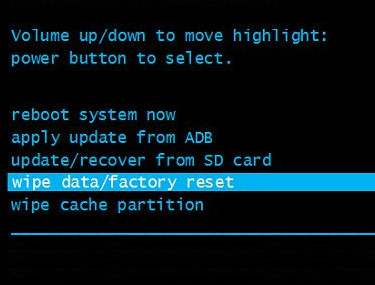
Espere a que su tableta Kindle Fire se reinicie con éxito, y eso es todo.
Conclusión
Realizar cualquier tipo de reinicio en su dispositivo debe ser una experiencia un poco nerviosa, por lo que espero que este artículo lo haya ayudado en ese sentido para realizar el trabajo sin problemas.
Esto también debería solucionar el problema al que se ha enfrentado con el dispositivo, pero si persiste, asegúrese de ponerse en contacto con el servicio de atención al cliente o visitar un centro de servicio. 🧑💻
Entonces es posible que desee disfrutar de una transmisión fácil en su tableta Kindle Fire usando una de estas VPN.
Si quiere puede hacernos una donación por el trabajo que hacemos, lo apreciaremos mucho.
Direcciones de Billetera:
- BTC: 14xsuQRtT3Abek4zgDWZxJXs9VRdwxyPUS
- USDT: TQmV9FyrcpeaZMro3M1yeEHnNjv7xKZDNe
- BNB: 0x2fdb9034507b6d505d351a6f59d877040d0edb0f
- DOGE: D5SZesmFQGYVkE5trYYLF8hNPBgXgYcmrx
También puede seguirnos en nuestras Redes sociales para mantenerse al tanto de los últimos post de la web:
- Telegram
Disclaimer: En Cryptoshitcompra.com no nos hacemos responsables de ninguna inversión de ningún visitante, nosotros simplemente damos información sobre Tokens, juegos NFT y criptomonedas, no recomendamos inversiones